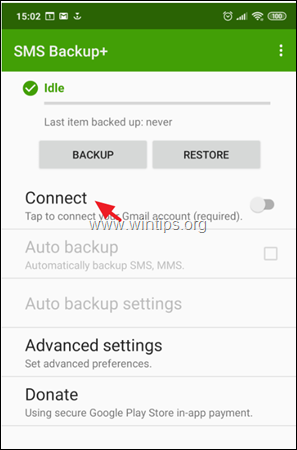Üks mu klient küsis minult paar päeva tagasi, kuidas oma isikuandmeid (kontaktid, kalender ja SMS-sõnumid) vanast Android-telefonist uude üle kanda. Selle taotluse esimest osa oli lihtne teha, järgides ühte protseduuri:
kasutaja peab Google'i teenustesse sisse logima, kasutades mõlemas seadmes sama Google'i kontot ja seejärel sisse sünkroonib kogu Google'i teenustes (kontaktid, kalender jne) talletatud teabe oma Androidiga telefonid. Teine osa, SMS-sõnumite edastamine teises Android-telefonis, oli veidi keerulisem, kuna seda pole kuid lihtne meetod SMS-sõnumite edastamiseks või varundamiseks ja taastamiseks Androidis ilma välist installimata rakendus.
Sellest õpetusest leiate kaks meetodit SMS-tekstsõnumite edastamiseks ühest Android-telefonist teise, kasutades järgmisi Androidi rakendusi.
- SMS-i varundamine ja taastamine rakendus on suurepärane Androidi rakendus, mis aitab teil SMS-sõnumeid ja kõnelogi otse ühest Android-telefonist teise edastada ning lisaks saab teha plaanipäraseid varukoopiaid ühte järgmistesse asukohtadesse: Google Drive, OneDrive, Dropbox või SD-le. Rakenduse ainsaks puuduseks on see, et SMS-sõnumid salvestatakse XML-vormingus, mida pole lihtne töölaual vaadata. arvuti.
- SMS Backup+ rakendus (autor Jan Berkel), annab teile võimaluse varundada kõik SMS-sõnumid oma Gmaili kontole, mida saate vaadata (veebibrauseri abil) või uude Android-seadmesse üle kanda. Lisaks on sellel rakendusel mõned väga kasulikud funktsioonid, nagu kõnelogide ja MMS-sõnumite varundamine ning plaanitud aegadel varundamine.
SMS-sõnumite ja kõnelogi varundamine ja taastamine Android-telefonis.
1. meetod. Androidi SMS-sõnumite edastamine või varundamine SMS-i varundamise ja taastamise abil.
Koos SMS-i varundamine ja taastamine rakendust, saate oma SMS-sõnumid ja kõnelogi otse oma uude Android-seadmesse edastada (1. osa) või SMS-ide varundamiseks/taandamiseks Google Drive'i, OneDrive'i või Dropboxi/teenustest. (2. osa)
1. osa. SMS-sõnumite otse ülekandmine vanast Android-seadmest uude:
1. Installige mõlemasse Android-seadmesse SMS-i varundamine ja taastamine Rakendus saidilt Google Play kauplus.
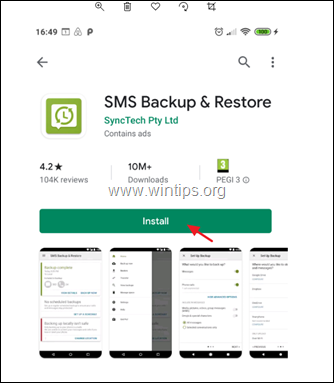
2. Pärast installimist avage mõlemas Android-seadmes rakendus "SMS-i varundamine ja taastamine".
3. Puudutage ALUSTAMA ja seejärel puudutage Lubama kõigil nõutud lubadel.
4. Seejärel menüüst Valikud  puudutage Ülekanne.
puudutage Ülekanne.
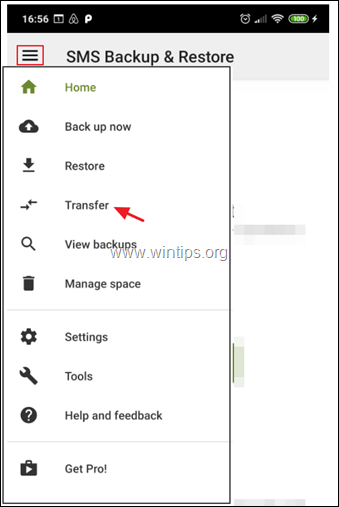
5. Edastamiskuval:
peal VANA telefoni kraan SAADA SELLELT TELEFONILT
peal UUS telefoni kraan VÕTA VASTU SELLEL TELEFONil
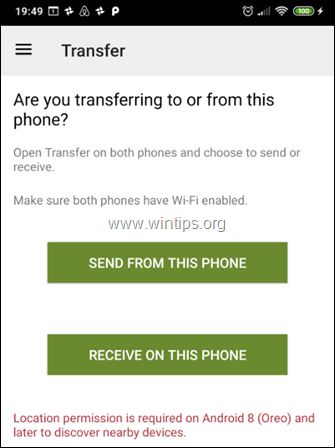
6. peal VANA telefon puudutage telefoni, kuhu soovite teisaldada. (vaadake uue telefoni ekraani, et näha selle nime ja veenduda selle vastavuses)
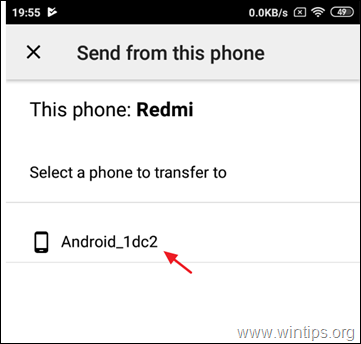
7. peal UUS telefoni kraan Nõustu kutse ühenduse loomiseks.
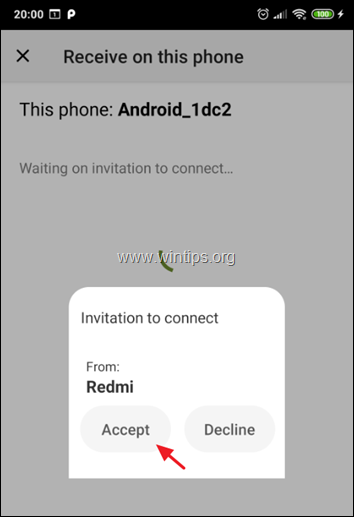
8. peal VANA telefon, valige Edastage sõnumeid ja helistage selle telefoni praegusest olekust ja puudutage ÜLEKANDMINE.
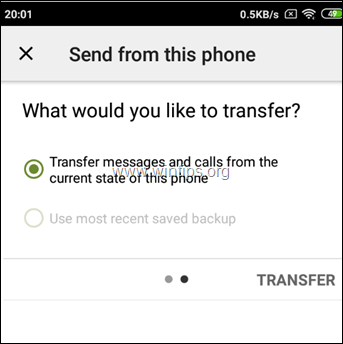
9. Kui ülekanne on lõppenud, puudutage OKEI. (VANAL telefonil)
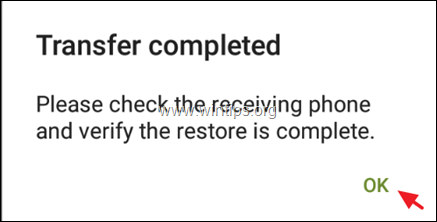
10. peal UUS telefon:
a. Puudutage Okei SMS-i vaikerakenduse ajutiselt vahetamiseks.
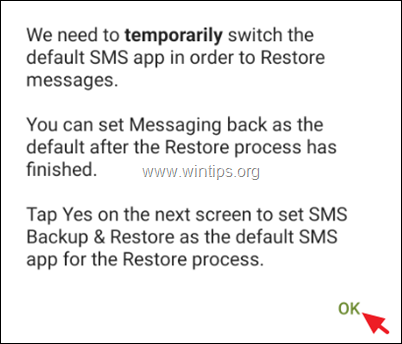
b. Puudutage Jah SMS-i rakenduse muutmiseks.

c. Oodake, kuni taastamine on lõppenud.
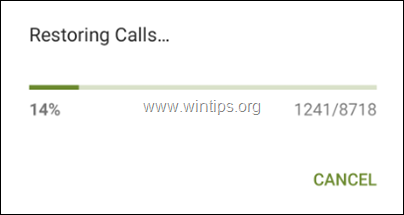
d. Kui ülekanne on lõpetatud, klõpsake nuppu Okei.
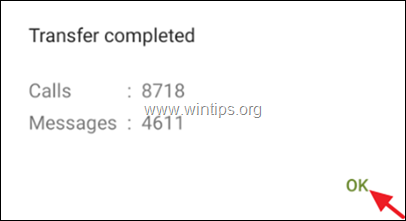
e. Lõpuks avage SMS-i rakendus (sõnumid) ja puudutage JAH SMS-i varundamise ja taastamise asemel SMS-i vaikerakenduse kasutamiseks.
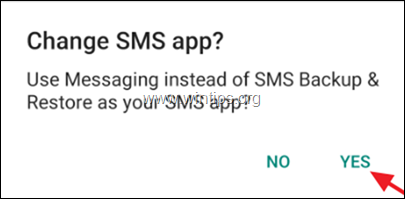
f. Sa oled valmis!
2. osa. Kuidas varundada oma SMS-sõnumeid Androidist Google Drive'i, Onedrive'i või Dropboxi.
1. installige SMS-i varundamine ja taastamine Rakendus saidilt Google Play kauplus.
2. Seejärel klõpsake HÄÄLESTAGE VARUKORD. *
* Märge: Kui soovite funktsioonis taastada SMS-sõnumid eelmisest varukoopiast samas või teises Android-telefonis, puudutage Veel valikuid  ja seejärel puudutage Taastama. Järgmisel ekraanil valige varundamise asukoht (nt Google Drive) ja järgige SMS-sõnumite varukoopiast taastamiseks ekraanil kuvatavaid juhiseid.
ja seejärel puudutage Taastama. Järgmisel ekraanil valige varundamise asukoht (nt Google Drive) ja järgige SMS-sõnumite varukoopiast taastamiseks ekraanil kuvatavaid juhiseid.
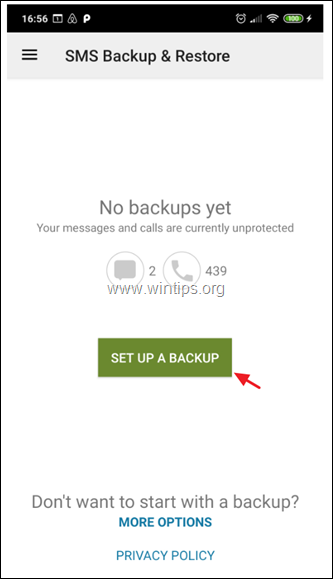
5. Järgmisel ekraanil valige, millist teavet soovite varundada ja puudutage Edasi.
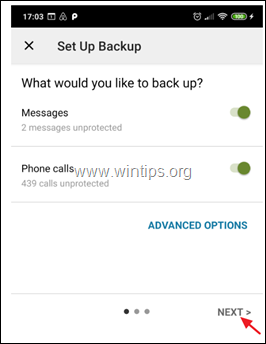
6. Seejärel valige varundamise sihtkoht (nt Google Drive) ja klõpsake nuppu Seadistage.
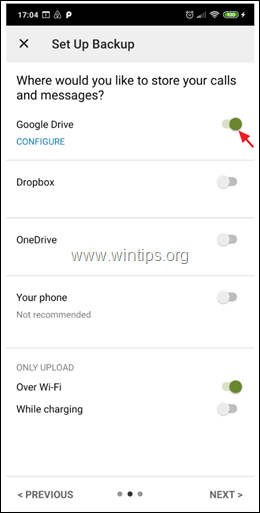
7. Seejärel klõpsake Logi sisse ja valige SMS-sõnumite varundamiseks Google'i konto.
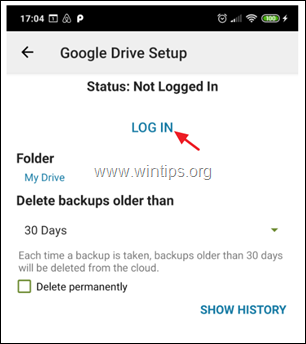
8. Valige jaotises "Google Drive'i juurdepääsu tüübi valimine". Juurdepääs ainult SMS-i varundamise ja taastamise funktsiooniga avatud või loodud failidele ja kaustadele ja puudutage Okei.
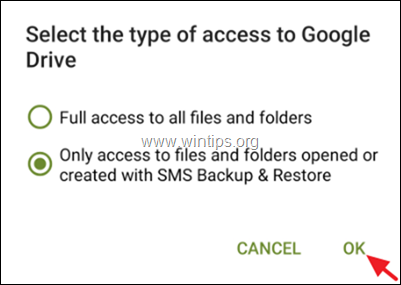
9. Seejärel valige konto, mida soovite SMS-sõnumite varundamiseks/taandamiseks kasutada, ja puudutage Okei.
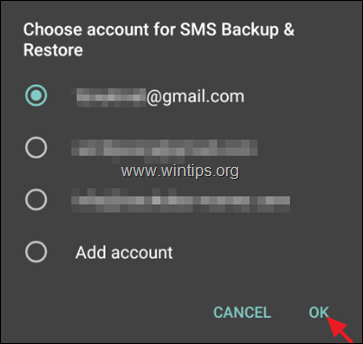
10. Seejärel puudutage Lubama, et lubada SMS-i varundamise ja taastamise rakendusel hallata Google'i draivi faile.
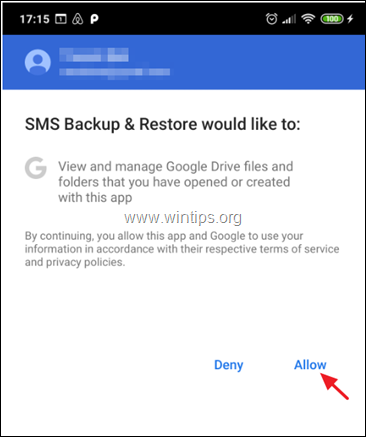
11. Nüüd puudutage Test konfiguratsiooni testimiseks ja kui see õnnestub, puudutage Salvesta.
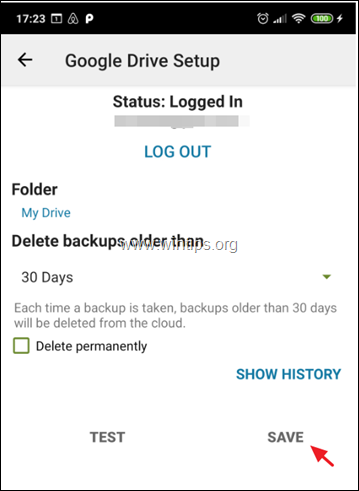
12. Toksake suvandite ekraanil 'Varunduse seadistamine' Edasi.
13. Järgmisel ekraanil keelake või lubage korduvad varukoopiad ja määrake varundamise ajakava (kui soovite).
14. Lõpuks puudutage VARUNDUS KOHE SMS-sõnumite varundamiseks Google Drive'i.
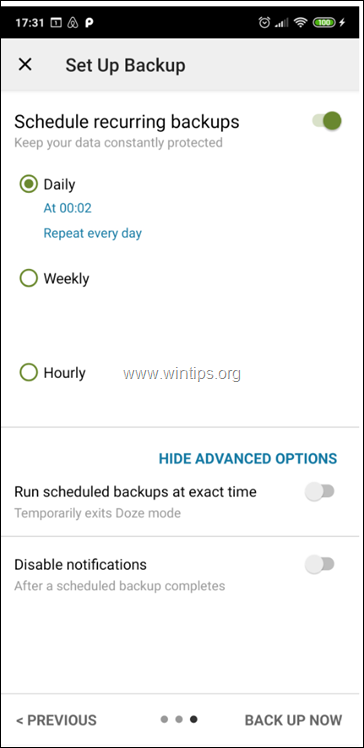
2. meetod. Kuidas Androidi SMS-sõnumeid SMS Backup+ abil edastada
Androidi SMS-i tekstisõnumite varundamiseks / taastamiseksSMS Backup+:
Samm 1. Lubage Google Maili seadetes IMAP-juurdepääs.
1.Logi sisse oma Gmaili kontole, kasutades lauaarvutit.
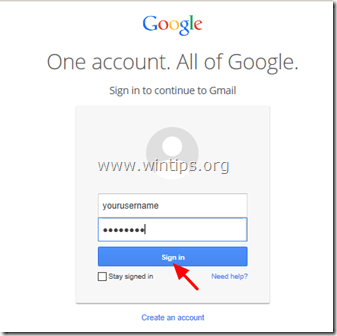
2. Klõpsake nuppu Käik ikooni  paremal ja vali "Seaded”.
paremal ja vali "Seaded”.
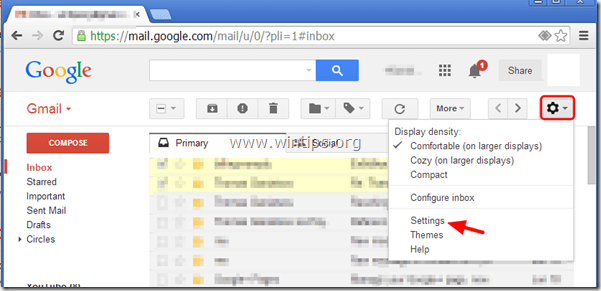
3. klõpsake "Edastamine ja POP/IMAP" peal.
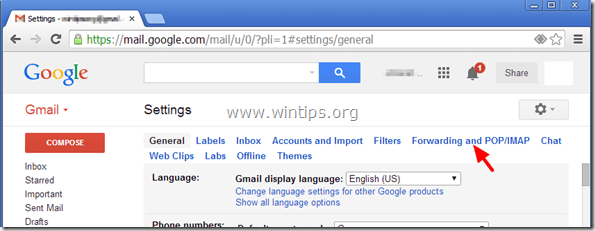
4. Kontrollima "Luba IMAP” .
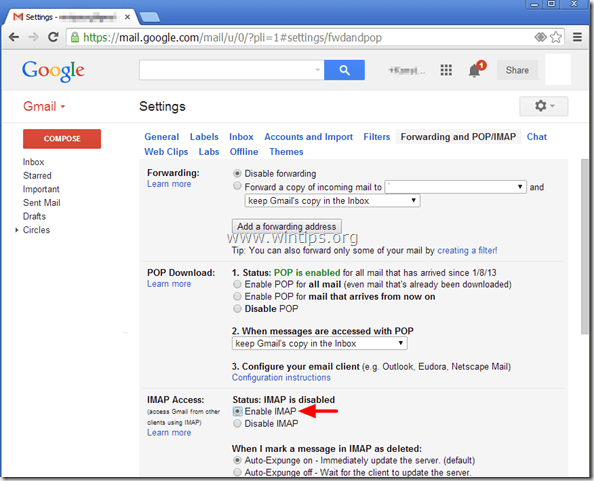
2. samm. Looge rakenduse SMS Backup+ jaoks Google'i rakenduse parool.
1. Navigeerige teie juurde Google'i konto turvaseaded ja klõpsake Rakenduste paroolid.
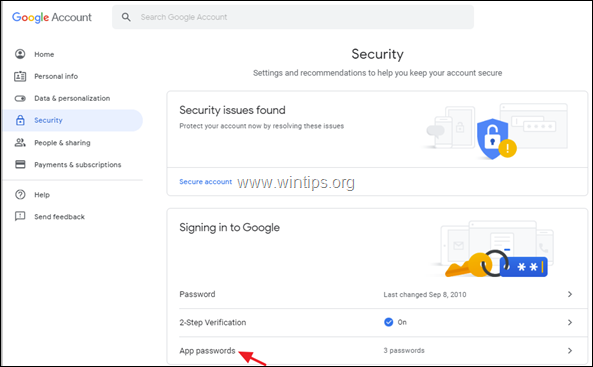
2. Sisestage oma Google'i konto parool ja klõpsake nuppu Edasi.
3. Lehel „Rakenduste paroolid” klõpsake nuppu Valige rakendus-> Muu (kohandatud nimi)
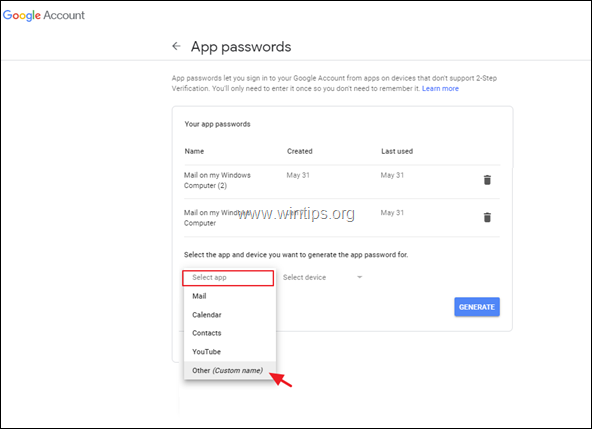
4. Tüüp SMS Backup+ ja klõpsake Genereeri.
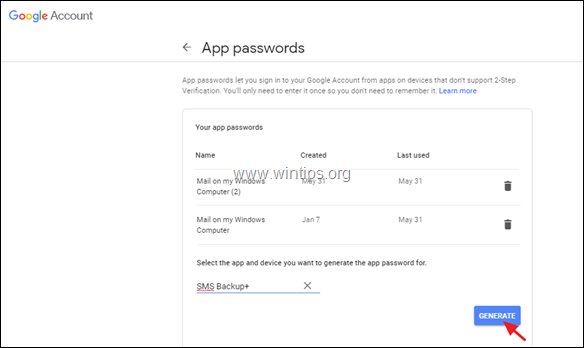
5. Kirjutage üles loodud parool või (parem) kopeerida selle juurde Märkmik rakendus.
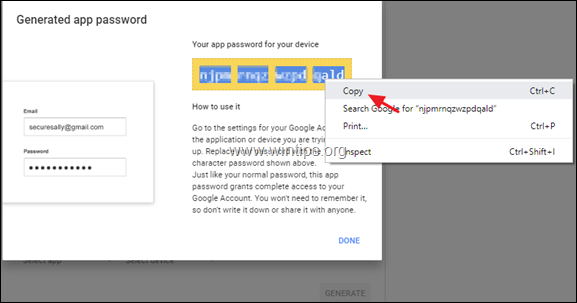
3. samm. Installige oma Android-telefoni SMS Backup+.
1. Avatud Google Play oma (vanas) Android-seadmes ja otsige "SMS Backup+”Rakendus.
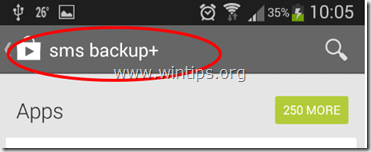
.
2. Puudutage "Installige" paigaldama "SMS-i varukoopia+”.
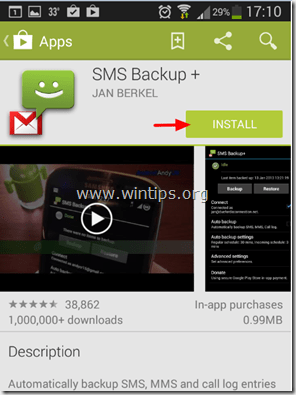
3. Lugege hoolikalt läbi SMS Backup+ loataotlus ja puudutage "Nõustu” (Kui nõustute).
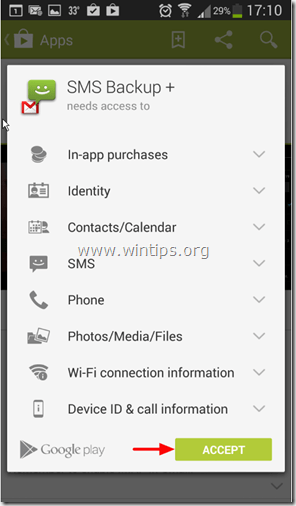
4. Pärast installimist puudutage avamiseks "SMS Backup+” rakendus.
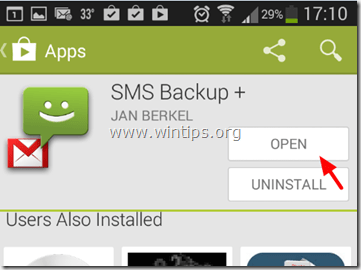
5. Vajutage "Okei” teabesõnumile.
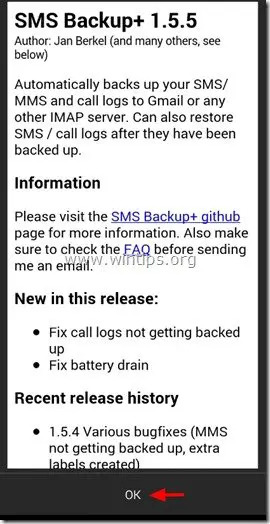
4. samm. Ühendage SMS Backup+ oma Google'i kontoga.
1. Ava SMS Backup+ rakendus.
2. Puudutage Täpsemad seaded.
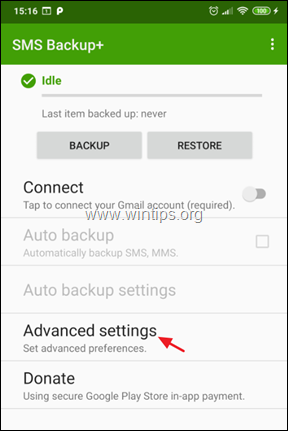
3. Puudutage Kohandatud IMAP-server.
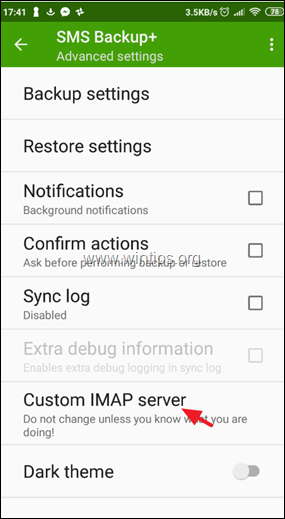
4. IMAP-i seadetes:
a. Sisestage väljale "Serveri aadress": imap.gmail.com: 993
b. Väljal „IMAP konto nimi”., tippige oma Gmaili aadress.
c. Lõpuks puudutage Parool ja tippige SMS Backup+ jaoks loodud parool rakendus, mille lõite 2. etapis. ** Märge: 16-kohaline parool tuleb sisestada ilma tühikuteta.
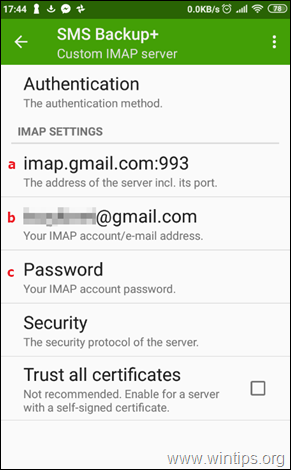
5. Pärast IMAP-serveri sätete konfigureerimist minge rakenduse SMS Backup esimesele ekraanile ja puudutage valikut Ühendage *.
* Märge: Mõnikord ei saa SMS Backup+ esimesel katsel teie Google'i kontoga ühendust luua. Sel juhul liikuge IMAP-serveri seadetesse ja sisestage uuesti rakenduse SMS Backup+ jaoks loodud parool.
6. Pärast ühenduse loomist oma Google'i kontoga anda rakenduse SMS Backup+ luba juurdepääsuks teie kontaktidele lindistamise teel Lubama.
5. samm. Varundage (edastage) oma Androidi SMS-sõnumid oma Google'i kontole.
1. Pärast oma Google'i kontoga ühenduse loomist puudutage Varundus, kõigi SMS-sõnumite kopeerimiseks (edastamiseks) oma Google'i kontole (Gmail).
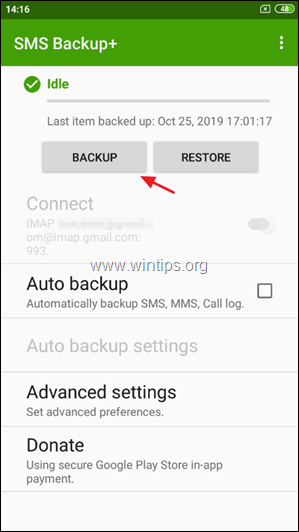
2. Oodake, kuni kõik teie SMS-sõnumid on teie Google'i kontole varundatud.
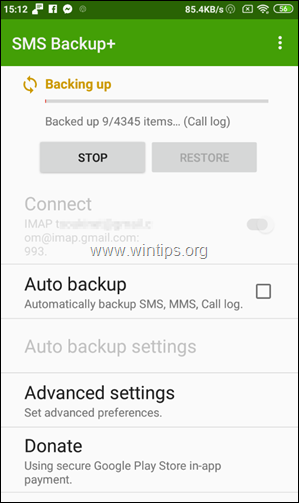
3. Pärast varundamise lõpetamist navigeerige oma GMAIL-i ja näete külgribal uut silti nimega SMS. Klõpsake seda ja peaksite nägema kõiki oma Android-seadme SMS-sõnumeid. *
* Märge: SMS-sõnumite taastamiseks teise Android-seadmesse jätkake allpool lugemist.
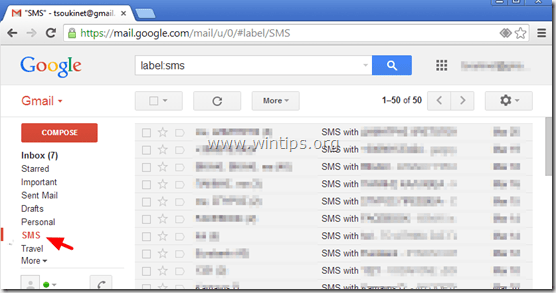
Täiendavad SMS Backup+ valikud/funktsioonid:
1. Puudutage Varundamine SMS-sõnumite käsitsi varundamiseks.
2. Lubage Automaatne varundamine valik, kui soovite, et rakendus SMS Backup+ varundaks teie SMS-sõnumid automaatselt määratud ajal. ** Märge: Kui olete valiku „Automaatne varundamine” lubanud, puudutage „Automaatse varundamise seaded” valik varundamise ajakava (nt iga 2 tunni järel) ja varundamise ühendusmeetodi (nt. Varunda ainult siis, kui see on ühendatud WiFi-ga).
3. sisse Täpsemad seaded leiate mõned kasulikud valikud varundamise ja taastamise toimingute jaoks. Näiteks saate määrata, millist tüüpi teavet soovite varundada/taastada (nt SMS, MMS, kõnelogi jne).
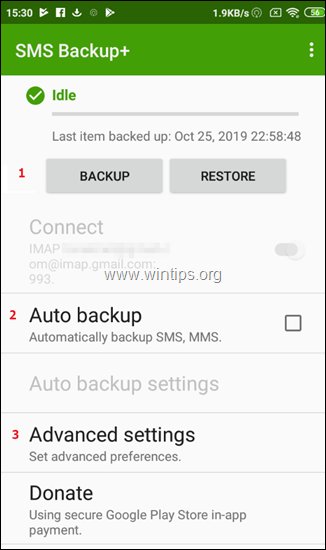
6. samm. SMS-tekstsõnumite taastamine teisele Android-telefonile.
Kui olete eelmistes sammudes kirjeldatud viisil varundanud kõik SMS-sõnumid oma Google'i kontole, tehke järgmist.
1. Minge (uues) Android-telefonis aadressile Seaded > Kontod ja sünkroonimine.
2. allKontode haldamine, valige (või "Lisama) Google'i konto, mida kasutasite SMS-sõnumite varundamiseks.
3.Installige a SMS Backup+ rakendust oma seadmes, nagu on kirjeldatud ülaltoodud punktis 3.
4. Ühendage rakendus SMS Backup+ oma Google'i kontoga, nagu on kirjeldatud ülaltoodud toimingus 4. *
* Hoiatus: Pärast ühendamist puudutage "VAHELE JÄTMA” ja ÄRGE sooritage „Esimene varundamine” (kui küsitakse).
5. Lõpuks puudutage SMS Backup+ põhikuval Taastama.
See on kõik! Milline meetod teie jaoks töötas?
Andke mulle teada, kas see juhend on teid aidanud, jättes oma kogemuse kohta kommentaari. Palun meeldige ja jagage seda juhendit, et teisi aidata.
Üritasin Gmailist telefonirakendusse kõik SMS-id taastada ja tegin kõik toimingud, kuid ma ei olnud kõiki lugenud tee läbi ja SKIP-i asemel (see hoiatusmärk tuli minu jaoks natuke liiga hilja) klõpsasin esimesena varukoopia. Nüüd varundati see lihtsalt Gmaili mõned uued tekstid, mis mul uues telefonis olid. Kas keegi teab, mida saaks praegu teha? Hindan juba ette igasugust abi!
Kas saate mind aidata novembri ja detsembri tekstisõnumite saamisel, see on kustutatud, kas seda saab uuesti taastada, palun aidake mind…. palun aidake mind, ma vajan neid SMS-e tagasi,😭😭😭😭😭😒😒
Minu jaoks see ei töötanud... Ma tegin täpselt samamoodi. Varundasin oma Micromaxi seadmest Canvas Juice 4 (Android Lollipop) tekstid ja kõneajaloo ning proovisin sama taastada ka Samsung Galaxy J7 (Android Marshmallow) seadmes. Kuid niipea, kui klõpsasin taastamiseks, palus see muuta SMS Backup+ oma SMS-i vaikerakenduseks, mida ma ka tegin, ja pärast seda varundas see null üksust. Palun aidake mind.
Aitäh.
See ei tööta teavitusmassaažis, mis on koos ettevõtte numbri ja pangasõnumiga, nii et ma arvasin, et te töötate see sellel … mul on 30 000+ sõnumit, kuid kui ma selle rakendusega varun, ei saa ma oma pangasõnumit, ettevõtte edastatud sõnumeid jne. mis on minu jaoks oluline... :(
Parim abi, mida olen veebisaidil saanud
Poisid, te tegite suurepärast tööd ja ma olen tänulik selle eest, mida te mulle andsite
otsisin sellele lahendust ja leidsin selle artikli peale, 10 minutiga pärast selle lugemist olin kõik valmis
ei suuda kirjeldada, kuidas ma end tunnen, kuid võin teile öelda, et hindan seda ja austan sind nii palju, et see on vähim, mida teha saan
Tere
Olen SMSBackup+ kasutanud umbes 2 aastat ja see on töötanud laitmatult. Kuid hiljuti varundab see ainult vestluse saatja poolt – ühtegi minu vestluse poolt ei salvestata.
Ostsin hiljuti uue telefoni ja mu sõnum tuli kohale, kuid minu poole vestlusest miinus.
Olen selle rakenduse jaoks eraldanud. Kustutasin Gmailist kogu varukoopia ja proovisin seejärel uuesti varundada. See tegi sama asja.
Seejärel läksin tagasi ja kustutasin kõik mittevajalikud tekstisõnumid ja proovisin uuesti – tulemuseks oli lihtsalt vestluse ühe poole varundamine.
Palun aidake!!!
Kas sellel rakendusel on veebipõhine versioon? Lõhkusin oma S4 telefoni ekraani katki ja tekstid on ainus asi, milleni ma ei saa. See on varundanud mu lemmikinimesi, kuid mitte seda, mida ma vajan töökaaslastelt. Juurdepääs telefonile sülearvuti ja kaabli kaudu, kuid tundub, et ma ei saa tekste varundada, kui telefoni ekraanil pole mingit sisendit, mida ma ei saa. Ei reageeri puudutusele.
See on suurepärane artikkel. Arvestades selle kohta nii palju teavet, seda tüüpi artiklid hoiavad kasutajas veebisaidi vastu huvi ja jagavad jätkuvalt selliseid artikleid… palju õnne…
Kõik mu tekstisõnumid kadusid ühel päeval. Kasutasin oma sõnumite varundamiseks SMS-i varundus+. Proovisin taastamise funktsiooni esimest korda. Mu telefon suri keset 46 000 teksti taastamist. Olen seda paar korda uuesti jooksnud. Vaid esimese korra tekstid tulid mu telefoni tagasi? Soovitusi? Ka app.ass alguses, kas ma tahan kasutada SMS-i varukoopiat oma sõnumieelistusena. Millise variandi peaksin valima?
Aitäh
Selle artikli alguses näidati versiooninumbrina 1.5.5 (samm 2, number 5).
Läksin mängupoodi, leidsin "SMS Backup +" arendaja Jan Berkeli, kuid leidsin, et versioon on 1.5.10 (viimane värskendus 20. august 2015). Esimene kommentaar siin oli nov.2014. Arvasin, et rakenduste versiooninumbrid suurenesid paranemisega?
Kas 1.5.5 on kunagi olemas olnud?
See on tõesti abiks. Saate kasutada oma Google'i kontot kontaktide ja teatud andmete sünkroonimiseks. Kuid muude andmete puhul ei saa te lihtsalt nende vahel üle kanda.
Samuti saate kasutada telefonist telefonile edastustööriista, mis on lihtsaim viis andmete otse edastamiseks telefonide vahel. Võite kasutada MobiKin Phone Transfer tööriista.
Ma ei näe oma Google'i meilis SMS-i silti. Võib-olla jäi mul rakenduse installimisel midagi kahe silma vahele, kuid ei saa aru, kuidas tagasi minna ja loataotluse ekraanil valida LUBA JUURDEPÄÄS. Proovisin rakendust uuesti installida, see ei töötanud. Tegin oma Gmaili kontol vajalikud muudatused, kuid ei näe ikka veel Gmaili kontol SMS-i silti. Igasugune abi oleks teretulnud.
Mul on küsimus. Kui mul on suurem osa SMS-idest põhitelefonis ja osa teises telefonis, kuna pidin esimese parandamiseks andma, siis mis juhtub, kui proovin uusi sõnumeid teise telefoni varundada? Kas see kustutab vanad sõnumid või lisab ülejäänud sõnumitele lihtsalt uusi?
Laadisin just alla "SMS Backup+" oma Samsung Galaxy Note 4-sse. Kõik toimis plaanipäraselt. Siiski märkasin oma Gmailis kategooriate "SMS" all ainult 290 lõime. Näib, et 05.03.2016 seisuga ei sünkroonita enam ühtegi minu SMS-i. Kontrollisin kõiki arvuti ja telefoni seadeid. Ma lihtsalt mõtlen, kas ma pean looma spetsiaalselt oma SMS-i jaoks mõne muu kausta. Kas sildi "SMS" alla saab salvestada teksti piirang?
Aitäh, Leif
Kui ma oma Gmaili ülekan, võtab see minu vanad ja uued sõnumid. Minu telefon ei ole seadistatud vanu sõnumeid kustutama. Kõik sõnumid on endiselt mu telefonis, kuid edastamisel lubab see kontakti kohta ainult 100 sõnumit päevas. Kas see on normaalne? Mul on üks kontakt, kellega saan sageli rohkem kui 100 SMS-i päevas. See lihtsalt katkestab selle 100 ja varustab järgmise kuupäeva. Kas ma pean selle jaoks mõnda seadet muutma?
See rakendus on suurepärane (Samas) see ei taasta MMS-sõnumeid - ainult SMS-e. See varundab MMS-sõnumid teie Gmaili kontole, et saaksite neid vähemalt seal vaadata, kuid kui see taastatakse, ei too see MMS-sõnumile lisatud pilte alla, vaid ainult teksti. Kui vaatate ülaltoodud taasteseadete ekraanipilti, näete, et MMS on selgelt hallina ja selle kõrval on sõnad "Funktsioon pole veel saadaval".
Ka mina teist olen kommenteerinud, et see toob tagasi vaid teatud hulga tekstisõnumeid. See on telefoni seaded. Mida soovite teha, on seada oma uus telefon vanu sõnumeid mitte kustutama ENNE taastamise alustamist. Näiteks minu LG G4-s leitakse seade, millest ma räägin, minnes sõnumitesse, klõpsates nuppu menüüikooni, seejärel Sätted, seejärel Üldsätted ja lõpuks tühjendage märkeruut Kustutatud vanad sõnumid kasti.
Täname jagamast, Coolmuster Androidi failihaldur võib samuti aidata, saame sellega varundada peaaegu kõike Android-telefonist arvutisse ja saate oma kadunud SMS-i varufailist taastada.
Olen seda rakendust aastate/täienduse jooksul mitu korda edukalt kasutanud. Kuid ma sain just hiljuti S6 Edge'i ja üritan oma tekste S4-st üle kanda tulutult. Kui lähen oma Gmaili konto SMS-i kausta, näen kõiki tekste, nii et tean, et see pole varuviga. See on taastamisprotsessis. Tõsi, mul on sündsusetult palju tekste, kuid ma ei saa aru, miks see probleem peaks olema, peale selle, et 76 488 teksti taastamiseks kulub aega (jah, ma tean). See toob 76 000-st sisse ainult võib-olla ~10 000 ja nad kõik tunduvad olevat vanemad (umbes 2013. aastast). Kas teil on soovitusi või erinevaid rakenduste soovitusi? Mul oleks süda valus, kui kaotaksin kõik oma tekstid.
PY. C
14. detsember 2014 kell 17:50
Proovisin seda rakendust ja arvasin, et see töötab. Selgus, et kõik mu tekstid on korrast ära. Minu väljaminevad tekstid on rühmitatud. Ja minu vastuvõetud tekstid on rühmitatud kontaktide kaupa. Aga ka need on korrast ära.. Olen netist lugenud teistelt kasutajatelt, et see pole mitte äpp, vaid hoopis telefoni probleem. Mul on Samsung Galaxy S5. Mul on vaja oma tekste korrastada, sest see on minu jälitaja vastu suunatud tsiviilahistamisjuhtumi jaoks ülioluline. Kas on kedagi, kes saaks aidata???
Töötas täpselt nii nagu lubatud. Juhised on väga selged ja täpsed. Kõik mu tekstsõnumid pole mitte ainult vanast telefonist üle kantud, vaid need ja kõik uued tekstsõnumid on nähtavad Gmaili SMS-i kaustas.